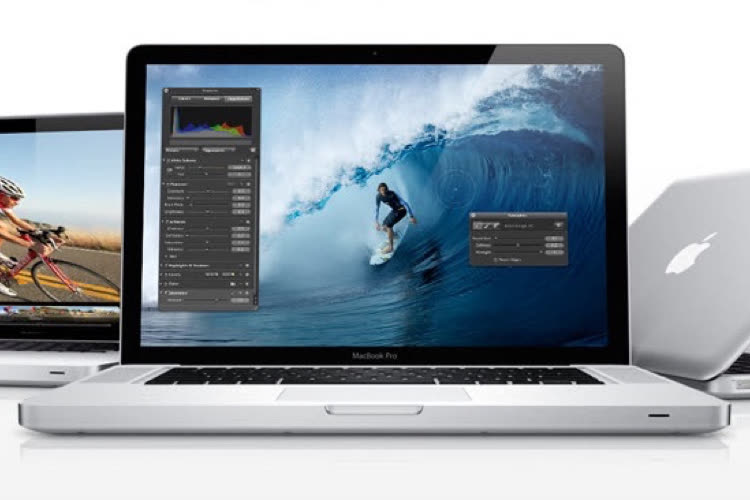Содержание
Диагностика MacBook Pro Retina
Диагностика MacBook «Apple Hardware Test» необходима для установления и устранения неисправностей внутренних деталей – процессора, оперативной памяти, видеокарты, материнской платы, блока питания и других компонентов. Если в ходе тестирования обнаружились неполадки с железом, то потребуется провести ремонт MacBook Pro Retina. Диагностические мероприятия помогают выявить все нарушения в функционировании ноутбука.
Как провести диагностику MacBook Pro Retina?
В ситуациях, когда нет возможности обратиться в сервисную службу для выявления причин неполадок и устранить их, то пользователь может без посторонней помощи запустить программную диагностику устройства. Тестер по обнаружению местонахождения неполадок системы берет на себя, а пользователю нужно лишь решить, что делать с полученным результатом диагностирования. Режим тестирования производится следующим образом:
- Перед началом диагностики, следует отключить элементы ввода, вывода и устройства хранения, так как может показать ошибку во время тестирования MacBook.
 Если необходимо, то можно оставить внешние устройства – монитор, мышь и клавиатуру, но рекомендуется ограничиться встроенными устройствами;
Если необходимо, то можно оставить внешние устройства – монитор, мышь и клавиатуру, но рекомендуется ограничиться встроенными устройствами; - Необходимо чтобы компьютер был подключен к блоку питания и располагался на ровной плоскости. В процессе тестирования MacBook будет произведен контроль кулеров охлаждения, и если вентиляционные выходы будут закрыты, то это приведет к помехам;
- Чтобы запустить программную проверку системы, следует произвести выключение ноутбука, затем нажать на кнопку включения и зажать клавишу «D» в период запуска системы. Далее нужно определиться, какая необходима проверка системы полная или ускоренная. Для выполнения полного тестирования, требуется поставить пометку возле строки «Выполнить расширенный тест».
После завершения тестирования получите документ с отчетом и шифром возможной неисправности. Некоторые неполадки периферических устройств можно исправить самостоятельно, но в сложных моментах следует показать в сервисном центре.
Тестирование неисправностей на устройстве MacBook Pro Retina
Утилиты «Apple Hardware Test» и «Диагностика Apple» тестируют и определяют неисправности скрытых элементов устройства – видеокарта, процессор, оперативная память, карты расширения и так далее. Скорее всего, получится включить MacBook с применением утилит, несмотря на то, что устройство не включается в macOS.
Это обусловлено модификацией MacBook Pro Retina. Для уточнения модели и версии, необходимо выбрать меню «Об этом Mac». Если Макбук произведен в 2013 году и раннее, примените утилиту «Диагностика Apple». Комплектуется вместе с ноутбуком. Если устройство произведено в 2012 году и раннее, оснащено встроенной OS X версии 10.8.4, то примените утилиту «AHT». Комплектуется вместе с ноутбуком.
Если ноутбук произведен в 2012 году и раннее со встроенной OS X версии 10.8.3 и предшествующей, примените внешний накопитель с утилитой. Комплектуется вместе с MacBook. Применение утилиты осуществляется следующим способом:
- Выберите «Общий доступ» в меню «Справка», далее нажмите «Печать» — для распечатки руководства.

- Извлеките периферические приспособления – дисковод, мышь, принтер, монитор и другие.
- Нажмите на меню Apple «Перезагрузить», далее нажмите на букву«D» в период запуска системы и придерживайте до открытия списка языков на мониторе.
- Выберите язык. Тестирование производится автоматом.
После завершения программного тестирования появится сводка с результатом и шифром обнаруженных неисправностей. Руководствуйтесь инструкциям на мониторе. Для запуска Макбука с внутреннего носителя и открытия странички «Обратитесь в службу поддержки Apple», нажмите «Начать». Если утилита выявит некорректную функцию Wi-Fi, тогда необходимо воспользоваться службой помощи Apple. Для выбора языка еще раз, используйте комбинацию«Command+L».
Применение «Apple Hardware Test» и внешнего накопителя с утилитой на МакБук Про Ретина
Выберите «Общий доступ» в меню «Справка», далее нажмите «Печать» — для распечатки руководства. Извлеките периферические приспособления – дисковод, мышь, принтер, монитор и другие.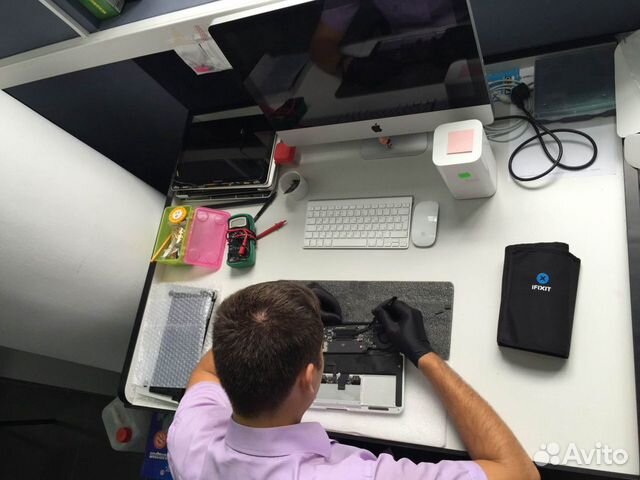 Нажмите на меню Apple «Перезагрузить», далее придержите кнопку«D» в период запуска системы. При появлении окна утилиты «AHT», подберите язык, и далее нажмите кнопку«Return» или клавишу с указателем вправо.
Нажмите на меню Apple «Перезагрузить», далее придержите кнопку«D» в период запуска системы. При появлении окна утилиты «AHT», подберите язык, и далее нажмите кнопку«Return» или клавишу с указателем вправо.
Если окно выбора не открылось, скорее всего, утилита отсутствует на устройстве. Попробуйте открыть программу «AHT» из Интернета. Подключите ноутбук к питанию и еще раз перезагрузите его, зажав комбинацию «Option+D». Если откроется основное окно утилиты, необходимо придерживаться руководства на мониторе. Если найдена ошибка, то появится сообщение, которое следует записать. Понадобится при обращении в службу помощи Apple.
Применение внешнего накопителя с утилитой осуществляется в несколько этапов:
- Если приложен внешний накопитель с утилитой, то примените его, чтобы открыть «AHT». Нельзя применять накопитель от другой модели Mac.
- Выберите «Общий доступ» в меню «Справка», далее нажмите «Печать» — для распечатки руководства. Извлеките периферические приспособления – дисковод, мышь, принтер, монитор и другие.

- Вставьте внешний накопитель с утилитой системы.
- Нажмите на меню Apple «Перезагрузить», далее придержите кнопку «D» в период запуска системы.
- При появлении окна утилиты, подберите язык, и далее используйте кнопку «Return» или клавишу с указателем вправо.
Выполнив данные манипуляции, пользователь сможет самостоятельно определить, какие аппаратные и программные неполадки мешают нормальной работе ноутбука. Процесс тестирования системы не занимает много времени, что позволяет своевременно обнаруживать сбои в Макбуке и впоследствии устранять их с минимальными потерями. Если вы хотите получить максимально точный результат и расшифровку проверки, то стоит воспользоваться помощью специалистов.
Диагностика Macbook Air, Pro, Retina, бесплатная диагностика макбук
Ноутбуки Macbook от компании Apple отличается высоким качеством, надежностью и стабильностью работы. Различные неполадки и программные сбои чаще всего возникают из-за некорректного обращения с устройством или повреждения внутренних компонентов. При обнаружении неисправности необходимо в первую определить конкретную причину ее возникновения. Для этого следует обратиться в наш сервисный центр, где специалисты проведут полную диагностику ноутбука.
При обнаружении неисправности необходимо в первую определить конкретную причину ее возникновения. Для этого следует обратиться в наш сервисный центр, где специалисты проведут полную диагностику ноутбука.
Наши преимущества
- 6 лет чиним Apple
- 75% ремонтов мы делаем за 30 минут
- Бесплатная диагностика и доставка
- Оригинальные запчасти
- Гарантия на все работы от 90 дней
- Честная цена на ремонт и запчасти
Виды неисправностей
При использовании Macbook пользователи могут столкнуться с поломками, которые делятся на две категории:
- Программные – они возникают при неправильном функционировании операционной системы или отдельных приложений. При этом ошибки в работе могут возникать только при использовании конкретной программы или проявляться периодически.
- Аппаратные – являются следствием нарушения работы внутренних составляющих, включая материнскую плату, процессор, винчестер и др.
 В данном случае потребуется ремонт или установка новых деталей.
В данном случае потребуется ремонт или установка новых деталей.
Самостоятельное проведение диагностики
В первую очередь необходимо проверить, насколько корректно работает подключенное оборудование. Для этого необходимо выключить ноутбук и отсоединить все стороннее оборудование, включая съемный винчестер. Если Macbook стал работать должным образом, последующая диагностика будет подразумевать попеременное подключение комплектующих.
Также стоит воспользоваться встроенным приложением «Дисковая утилита», которая позволит восстановить права доступа и устранить различные программные ошибки. Проверку следует проводить в безопасном режиме. Для перехода в режим диагностики при включении макбука нужно зажать клавишу D. После этого можно провести частичную или полную проверку работоспособности устройства.
Определение конкретной причины неисправности – начальный шаг, с которого нужно начать ремонт ноутбука. Замена комплектующих часто оказывается очень затратной и поэтому нужно точно убедиться, что имеется такая необходимость. Диагностика Macbook, проведенная сотрудниками нашего сервисного центра, позволяет выяснить точную причину поломки в кратчайшие сроки. Владельцам ноутбуков от Apple выгодно обратиться именно к нам по следующим причинам:
Диагностика Macbook, проведенная сотрудниками нашего сервисного центра, позволяет выяснить точную причину поломки в кратчайшие сроки. Владельцам ноутбуков от Apple выгодно обратиться именно к нам по следующим причинам:
- специалистами проводится диагностика Air, Pro, Retina макбуков с учетом специфических особенностей каждой модели;
- своевременная проверка технического состояния ноутбука способствует продлению его эксплуатационного периода;
- профессиональная диагностика макбука – гарантированный способ обнаружить все неисправности, которые негативно сказываются на функционировании ноутбука;
- мы предлагаем наиболее доступную стоимость своих услуг;
- выявив поломки, подлежащие обязательному устранению, вы можете доверить проведение дальнейшего ремонта квалифицированным специалистам нашего сервисного центра.
Стоимость услуг на ремонт:
| Виды работ | Цена | |
| Диагностика | 0 P ( Бесплатно ) |
Услуги
Время проведения диагностики~ Сергей ~ 04 мая 2017 в 19:31
Здравствуйте!
Подскажите, пожалуйста, сколько у вас в среднем длится услуга диагностики?
- ОТВЕТ ЦЕНТРА MACREPUBLIC:
Сергей, добрый день!
Диагностика бесплатная. Ориентировочно, в зависимости от проблемы, 1 -3 дня.
Ориентировочно, в зависимости от проблемы, 1 -3 дня.
Макбук не включается нужна диагностика~ Алекс ~ 28 дек 2015 в 21:43
Здравствуйте, у меня после переноске макбука в салоне машины, в сумке, я включил его, а он не включается. Проверило индикатор полная. Нету ни шума кулера, ни изображения. И зарядка нормально работает. Не знаю в чем проблема. Заранее спасибо.
- ОТВЕТ ЦЕНТРА MACREPUBLIC:
Добрый день, возможно он заблокировался, и нужно сбросить БИОС в худшем случае вышел из строя видеочип, приезжайте продиагностируем при вас. Возможно сразу и отремонтируем.
Не включается macbook prо. не видит SSD~ Ян ~ 16 ноя 2015 в 20:17
Добрый день. При включении мак показывает долго яблочко, потом знак сменяется на запрещающий значок (как на знаке не курить, только без сигареты). Не видит SSD. пробовали менять шлейф, тоже самое. Один раз включился, скопировали нужную инфу. после этого не включался.
пробовали менять шлейф, тоже самое. Один раз включился, скопировали нужную инфу. после этого не включался.
На маке установлен обычный хард в оптибэй, а ssd на стандартном месте харда. HDD он видит, но системы там нет, запустится не может. В стороннем сервисе говорят что проблема в Материнке, хотя не проводили диагностику. Настаивают на замене. года 2 назад был залит апельсиновым соком, высушен. после этого работал нормально. Сталкивались ли вы с таким? и с сколько будет стоить починка?
- ОТВЕТ ЦЕНТРА MACREPUBLIC:
Добрый день, может быть много факторов на материнской плате, нужно делать диагностику она бесплатная и после уже точно скажем, в чем же дело и сколько это стоит.
Как использовать Apple Diagnostics для проверки вашего Mac
Apple Diagnostics, ранее известная как Apple Hardware Test, — это встроенная в систему функция новых компьютеров Mac под управлением macOS Big Sur и macOS Monterey, которая может проверить ваш Mac на наличие проблем с оборудованием. В этой статье объясняется, как использовать его на компьютерах Apple Silicon Mac и Intel Mac.
В этой статье объясняется, как использовать его на компьютерах Apple Silicon Mac и Intel Mac.
Если вы считаете, что на вашем Mac возникла аппаратная проблема, вы можете использовать Apple Diagnostics, чтобы определить, какой аппаратный компонент может быть неисправным. Apple Diagnostics также может предложить решения и связаться со службой поддержки Apple для получения дополнительной помощи.
Перед использованием Apple Diagnostics убедитесь, что ваш Mac выключен (выберите Меню Apple -> Завершение работы в строке меню), затем отключите все внешние устройства, кроме клавиатуры, мыши, дисплея и любого соединения Ethernet, если вы Имеется. Убедитесь, что ваш Mac подключен к розетке, а затем выполните следующие действия для вашего типа Mac.
Как использовать Apple Diagnostics на Apple Silicon Mac
- Включите Mac и продолжайте нажимать и удерживать кнопку питания при запуске Mac.
- Отпустите кнопку питания, когда появится окно параметров запуска (вы увидите значок внутреннего диска и значок шестеренки с надписью «Параметры»).

- Нажмите комбинацию клавиш Command-D на клавиатуре.
Как использовать Apple Diagnostics на Intel Mac
- Нажмите кнопку питания, чтобы включить Mac, затем сразу же нажмите и удерживайте клавишу D на клавиатуре во время запуска Mac.
- Отпустите клавишу D, когда увидите индикатор выполнения или вас попросят выбрать язык.
После того, как вы выполнили описанные выше шаги, на вашем Mac начнет работать Apple Diagnostics. После завершения тестирования вашей машины будут показаны результаты, включая один или несколько справочных кодов, которые помогут вам определить любые потенциальные проблемы (дополнительную информацию о справочных кодах см. на странице поддержки Apple). Чтобы повторить тест, нажмите Запустить тест еще раз или нажмите Command-R . В качестве альтернативы нажмите Перезагрузить или Завершить работу .
Чтобы получить дополнительную информацию о возможностях обслуживания и поддержки, убедитесь, что ваш Mac подключен к Интернету. Затем нажмите Начать или нажмите Command-G . Ваш Mac перезагрузится и откроет веб-страницу с дополнительной информацией. Когда вы закончите, выберите Restart или Shut Down в меню Apple.
Похожие статьи
Как использовать универсальное управление на компьютерах Mac и iPad
Понедельник, 7 февраля 2022 г., 13:04 по тихоокеанскому стандартному времени, Тим Хардвик
Начиная с iPadOS 15.4 и macOS Monterey 12.3, Apple представила поддержку универсального управления — долгожданной функции, позволяющей управлять несколькими компьютерами Mac и iPad с помощью одной мыши и клавиатуры.
Благодаря универсальному управлению вы можете использовать тот же курсор и клавиатуру на любом ближайшем компьютере Mac или iPad, на котором выполнен вход в вашу учетную запись iCloud. Так, например, если у вас есть…
Так, например, если у вас есть…
Как уменьшить фоновый шум в FaceTime на Mac
Четверг, 17 февраля 2022 г., 15:18 PST, Тим Хардвик
В macOS Monterey Apple сделала свою платформу для видеозвонков FaceTime более привлекательной, добавив несколько новых функций, призванных сделать ее жизнеспособной альтернативой конкурирующим приложениям для видеоконференций. Одной из новых аудиофункций является режим изоляции голоса для вашего микрофона, который отделяет ваш голос от любого отвлекающего фонового шума, который может быть во время разговора. Эта функция использует машинное обучение для…
Как проверить и обновить прошивку вашего Apple Studio Display
вторник, 22 марта 2022 г., 10:37 по тихоокеанскому времени, Тим Хардвик
Компьютерные мониторы и дисплеи обычно не получают обновлений прошивки, но 27-дюймовый студийный дисплей Apple 5K не является типичным. Это связано с тем, что он содержит собственный выделенный процессор A13 (тот же чип, который Apple использовала в iPhone 11) и работает под управлением полной версии iOS, которая обеспечивает вывод звука и обработку веб-камеры.
Включение выделенного компьютерного процессора означает, что Apple может выдавать …
Как настроить или отключить универсальное управление на Mac
вторник, 15 марта 2022 г., 7:26 утра по тихоокеанскому времени, Тим Хардвик
Начиная с iPadOS 15.4 и macOS Monterey 12.3, Apple представила поддержку универсального управления — долгожданной функции, позволяющей управлять несколькими компьютерами Mac и iPad с помощью одной мыши и клавиатуры.
Благодаря Универсальному управлению вы можете использовать тот же курсор и клавиатуру на любом ближайшем Mac или iPad, которые вошли в вашу учетную запись iCloud. Так, например, если вы…
Как стереть все содержимое и настройки на Mac
Среда, 27 октября 2021 г., 20:33 по тихоокеанскому времени, Тим Хардвик
Следуя по стопам iPhone и iPad, Apple Silicon Mac и Intel Mac с чипом безопасности T2 (модели 2017–2020 гг.) теперь имеют параметр «Удалить все содержимое и настройки», доступный в macOS Monterey. В этой статье объясняется, что делает эта опция, как и когда ее использовать.
В этой статье объясняется, что делает эта опция, как и когда ее использовать.
Традиционно очистка Mac и возврат его к заводским настройкам включали ручной выход из ряда…:20 утра по тихоокеанскому времени Тим Хардвик
В macOS Monterey, когда вы открываете приложение в полноэкранном режиме, щелкнув значок зеленого светофора в верхнем левом углу окна приложения, строка меню может быть скрыта от просмотра, чтобы отобразить сосредоточиться на содержимом окна.
Если вы используете Mac с корпусом камеры или «выемкой» в центре верхней части экрана, например, 14-дюймовый или 16-дюймовый MacBook Pro, скрытие строки меню эффективно делает …
Как очистить С легкостью установите macOS Monterey с помощью новой опции Erase Mac
, понедельник, 25 октября 2021 г., 13:45 по тихоокеанскому времени, Тим Хардвик. В этой статье объясняется, как выполнить чистую установку Monterey с помощью совершенно новой опции, доступной на компьютерах Mac с кремниевым процессором Apple и компьютерах Intel Mac с чипом безопасности T2.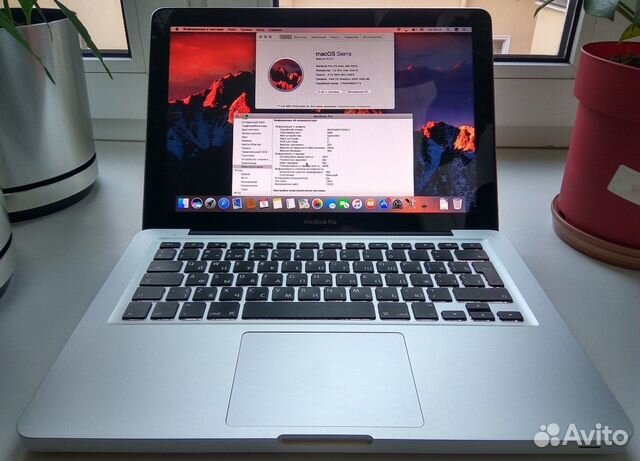
Чистая установка macOS часто выполняется для…
Как настроить универсальное управление между Mac и iPad
Пятница, 28 января 2022 г., 10:40 по тихоокеанскому стандартному времени, Тим Хардвик с одной мышью и клавиатурой. Благодаря универсальному управлению вы можете использовать тот же курсор и клавиатуру на любом ближайшем компьютере Mac или iPad, на котором выполнен вход в вашу учетную запись iCloud. Так, например, если у вас есть…
Popular Stories
Все предложения Apple в Черную пятницу, которые вы можете получить прямо сейчас
Суббота, 19 ноября 2022 г., 8:00 по тихоокеанскому стандартному времени, Митчел Бруссард За несколько дней до праздника покупок мы просматриваем все лучшие распродажи, которые вы могли пропустить за последнюю неделю, и обновляем их по мере изменения цен и поступления новых предложений. Как и в случае со всеми праздничными покупками, нет никакой гарантии, что более выгодные цены не появятся позже в этом сезоне, но если вы хотите делать покупки.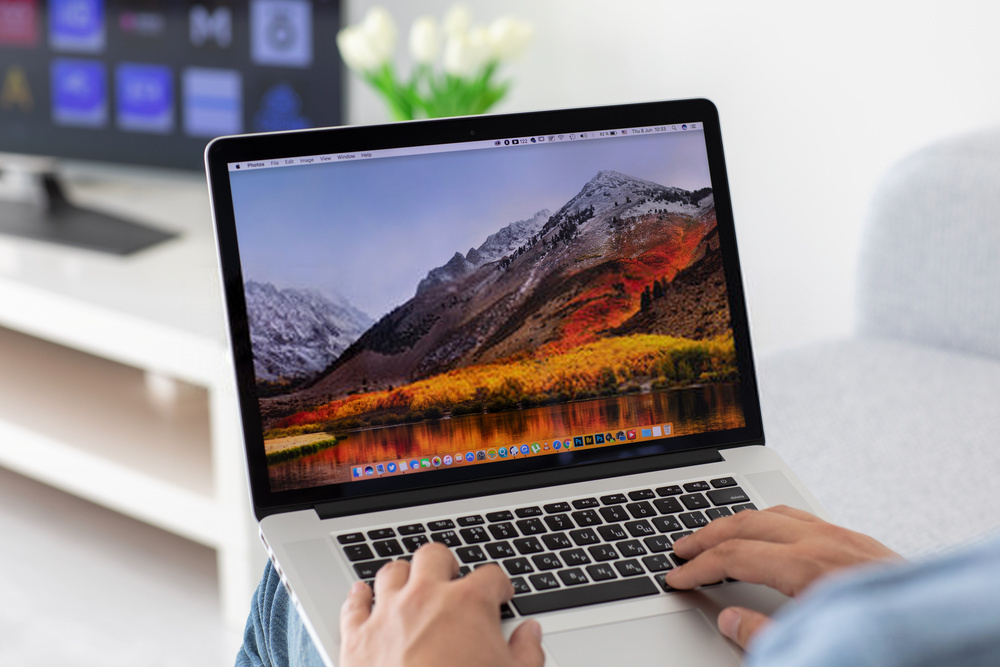 ..
..
iOS 16.2 для iPhone, как ожидается, будет выпущена в декабре с этими 8 новыми функциями об обновлении, обеспечивающем поддержку 5G в Индии. Обновление пока находится в стадии бета-тестирования, и многие новые функции и изменения уже раскрыты.
iOS 16.2 представляет ряд новых функций, в том числе новое приложение Apple для белой доски Freeform, два новых виджета блокировки экрана для сна и лекарств,…
Исполнительный директор Apple Фил Шиллер деактивирует учетную запись Twitter
Воскресенье, 20 ноября 2022 г., 8:55 утра по тихоокеанскому стандартному времени, автор Сами Фатхи. . Шиллер часто использовал свою учетную запись для продвижения новых продуктов, услуг, программного обеспечения и инициатив Apple, а также для взаимодействия с клиентами. Однако, как отметил в Твиттере Марк Гурман из Bloomberg, аккаунт Шиллера больше не существует. На счету было…
Продажи аксессуаров Apple в Черную пятницу включают лучшие цены года на AirTag, зарядные устройства MagSafe и официальные чехлы для iPhone 14.
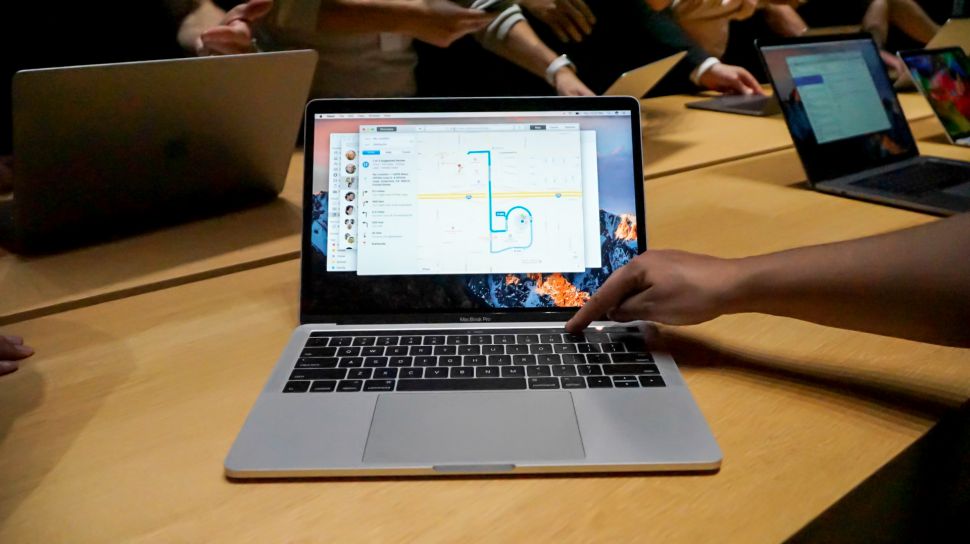 Черная пятница, ранние распродажи в самом разгаре в эти выходные. Сегодня мы отслеживаем рекордно низкую цену на AirTag 4-Pack, многочисленные скидки на официальную линейку чехлов MagSafe для iPhone 14 и iPhone 14 Pro, а также выгодные предложения на аксессуары Apple MagSafe Charger.
Черная пятница, ранние распродажи в самом разгаре в эти выходные. Сегодня мы отслеживаем рекордно низкую цену на AirTag 4-Pack, многочисленные скидки на официальную линейку чехлов MagSafe для iPhone 14 и iPhone 14 Pro, а также выгодные предложения на аксессуары Apple MagSafe Charger.
Примечание. MacRumors является аффилированным партнером некоторых из этих поставщиков. При нажатии на…
Топ-5 устройств Apple, для которых просрочено обновление
Суббота, 19 ноября 2022 г., 7:00 по тихоокеанскому стандартному времени, автор Hartley Charlton
Некоторым устройствам Apple уже более 18 месяцев, и с новым оборудованием, которое может принести им ценные улучшения на горизонте , большая часть которого уже существует в других устройствах, есть пять важных продуктов, которые, похоже, просрочены с обновлением.
Хотя некоторые устройства, такие как Pro Display XDR и HomePod mini, возможно, также нуждаются в обновлении, есть как минимум пять основных устройств Apple, которые. ..
..
Target раскрывает планы на Черную пятницу с недельными распродажами, начиная с 20 ноября
Пятница, 18 ноября 2022 г., 7:58 по тихоокеанскому стандартному времени, автор Mitchel Broussard
До Черной пятницы осталась всего одна неделя, и сегодня Target решила поделиться краткий обзор того, что покупатели могут ожидать в Интернете и в магазинах на следующей неделе. Это включает в себя типичный ассортимент распродаж Черной пятницы, например, телевизоры и потоковые устройства, а также несколько продуктов Apple.
Примечание. MacRumors является аффилированным партнером Target. Когда вы переходите по ссылке и совершаете покупку, мы можем получить небольшой…
iPhone 15 Pro, по слухам, будет иметь эти эксклюзивные функции, поскольку Apple подталкивает клиентов к более дорогим моделям Слухи уже предполагают, что в линейке iPhone 15 более дорогие модели Pro будут иметь еще больше эксклюзивных функций, чем обычно, по сравнению со стандартными моделями в следующем году.

В сентябре аналитик Минг-Чи Куо заявил, что высокие продажи моделей iPhone 14 Pro, вероятно, побудят Apple усилить дифференциацию между iPhone 15…
Walmart раскрывает планы на Черную пятницу с недельными распродажами, начиная с сегодняшнего дня теперь, когда шопинг начинается уже в октябре, и большинство компаний в первую очередь сосредотачиваются на сделках «ранней Черной пятницы». Сегодня мы наконец-то получили больше информации от Walmart и всех официальных скидок Черной пятницы, которые вы можете ожидать на этой неделе.
Примечание: MacRumors является аффилированным партнером …
Как запустить диагностику на MacBook Pro (шаг за шагом)
Этот сайт содержит партнерские ссылки. Будучи партнером Amazon, мы получаем комиссию за соответствующие покупки без каких-либо дополнительных затрат для вас.
Даже самые совершенные устройства могут дать сбой. Если вы подозреваете, что у вашего MacBook Pro могут быть проблемы с оборудованием, может быть полезно запустить на нем Apple Diagnostics.
Чтобы запустить диагностику MacBook Pro, выключите компьютер, нажмите и удерживайте кнопку питания, пока не появятся параметры запуска, затем нажмите команда + D на клавиатуре.
Процедура немного отличается, если ваш MacBook оснащен процессором Intel. Во-первых, выключите компьютер. Нажмите кнопку питания, чтобы снова включить MacBook Pro, и сразу же нажмите и удерживайте клавишу D , пока не загрузится диагностика.
Привет, я Эндрю Гилмор, бывший сертифицированный Apple техник Macintosh и администратор Mac. Я покажу вам все тонкости Apple Diagnostics и покажу, как использовать эту утилиту для проверки вашего MacBook Pro на наличие аппаратных проблем.
В этой статье я подробно опишу три процедуры запуска аппаратных тестов на MacBook разных годов выпуска и отвечу на некоторые распространенные вопросы.
Начнем.
Содержание
- Как запустить диагностику Apple на MacBook Pro M1 и M2 (с Apple Silicon)
- Как запустить диагностику Apple на MacBook Pro с процессором Intel
- Как запустить диагностику на MacBook Pro, выпущенном до июня 2013 г.

- Часто задаваемые вопросы
- Диагностика вашего Mac не должна быть сложной
Как запустить Apple Diagnostics на MacBook Pro M1 и M2 (с Apple Silicon)
Раньше диагностическая утилита была внешней по отношению к Mac, но Apple интегрировала этот инструмент (через восстановление через Интернет) на всех Mac, начиная с июня 2013 года.
Независимо от того, оснащен ли ваш MacBook чипсетом M1 или M2 (Apple Silicon), процесс запуска Apple Diagnostics одинаков.
Для запуска диагностики Apple Silicon MacBook Pro:
- Выключите компьютер.
- Отключите все периферийные устройства, кроме адаптера питания и Ethernet (при наличии). Если вы используете внешнюю проводную клавиатуру или мышь, вы можете оставить эти устройства подключенными.
- Нажмите и удерживайте кнопку питания, пока не появится сообщение Загрузка параметров запуска… .
- После загрузки экрана «Параметры запуска» одновременно нажмите и удерживайте клавиши command и D , пока не загрузится утилита диагностики.
 Это займет около десяти секунд, и Mac перезагрузится в инструменте диагностики.
Это займет около десяти секунд, и Mac перезагрузится в инструменте диагностики. - На компьютерах Mac Silicon для инициализации Apple Diagnostics требуется подключение к Интернету. После загрузки у вас есть возможность запустить утилиту в автономном режиме. После перезагрузки, если вы не используете адаптер Ethernet, щелкните значок Wi-Fi в правом верхнем углу экрана и подключитесь к сети Wi-Fi.
- Выберите язык на экране меню и нажмите OK .
- Выберите Автономный режим, или Я согласен на следующем экране, чтобы начать диагностические тесты.
Как запустить программу диагностики Apple на MacBook Pro с процессорами Intel
- Выключите MacBook Pro.
- Отключите все периферийные устройства, кроме адаптера питания, Ethernet, клавиатуры и мыши, если они есть.
- Нажмите кнопку питания, чтобы включить Mac, и сразу же нажмите и удерживайте клавишу D на клавиатуре.
 Примечание. Если на вашем Mac включен пароль прошивки, вы должны отключить пароль, прежде чем сможете загрузиться в диагностическую утилиту.
Примечание. Если на вашем Mac включен пароль прошивки, вы должны отключить пароль, прежде чем сможете загрузиться в диагностическую утилиту. - Выберите язык, чтобы начать диагностические тесты.
Как выполнить диагностику на MacBook Pro, выпущенных до июня 2013 г.
Для MacBook Pro, выпущенных до июня 2013 г., могут потребоваться другие шаги для выполнения диагностики. Если Mac работает под управлением Snow Leopard или более ранней версии, вам понадобится оптический диск или флэш-накопитель с носителем OS X, подключенным к вашему MacBook.
В противном случае шаги аналогичны:
- Выключите MacBook Pro
- Отключите периферийные устройства, кроме перечисленных выше, и установочный носитель.
- Нажмите кнопку питания, чтобы включить Mac, и сразу же нажмите и удерживайте клавишу D на клавиатуре.
- Если ваш Mac был выпущен в 2011 году или позже, вы можете использовать опцию + D для загрузки диагностики через Интернет.

Компьютеры Mac, выпущенные до июня 2013 г., используют более старую версию диагностики под названием Apple Hardware Test (AHT). Как только компьютер загрузит AHT, выберите свой язык и нажмите стрелку, чтобы продолжить. Утилита выполнит быструю самопроверку, после чего можно нажать Тест для запуска диагностики.
Часто задаваемые вопросы
Вот некоторые другие распространенные вопросы о диагностике Apple.
Надежны ли средства диагностики Apple?
Apple Diagnostics надежна в отношении выполняемых тестов. Маловероятно, что вы получите ложное срабатывание, но то, что утилита не обнаруживает никаких проблем, не означает, что ваш MacBook Pro в порядке. Тесты Apple для конечных пользователей не являются исчерпывающими.
Если ваш MacBook Pro прошел все диагностические тесты, но вы все еще подозреваете аппаратную проблему, вам может потребоваться принести компьютер в магазин Apple. Сертифицированные специалисты Apple имеют доступ к более тщательному набору тестов под названием Apple Services Toolkit 2 (AST2).
Сколько времени занимает диагностика Apple?
Продолжительность тестов может варьироваться, но ожидается, что процесс займет от двух до десяти минут.
Как запустить диагностику батареи на моем MacBook Pro?
Apple Diagnostics проверит состояние вашей батареи, но вы не получите больше информации, чем сообщение о том, что вам необходимо заменить батарею, если ее максимальная емкость упала ниже 80%.
На компьютерах Mac под управлением macOS Catalina или более поздней версии вы можете открыть апплет батареи в Системных настройках (Системные настройки в macOS Ventura и выше) и нажать Состояние батареи… , чтобы увидеть больше информации.
Могу ли я запустить диагностику Mac из Терминала?
Выполнение команды sudo sysdiagnose -f ~/Desktop/ создаст файлы, заархивированные в пакете TAR на вашем рабочем столе, которые могут помочь диагностировать проблемы с вашим MacBook Pro.
Вывод может быть трудным для интерпретации, но если вы знаете, что ищете, вам могут пригодиться файлы журнала. Вам потребуются учетные данные администратора для запуска команды sudo в Терминале.
Вам потребуются учетные данные администратора для запуска команды sudo в Терминале.
Как выполнить диагностику MacBook Air?
Процесс запуска диагностики на MacBook Air идентичен шагам, описанным выше. Просто убедитесь, что вы следуете процедуре, соответствующей процессору и модели вашего MacBook Air.
Диагностика моего MacBook не работает. Что я могу сделать?
Во-первых, убедитесь, что на вашем MacBook Pro (для компьютеров Intel Mac) не установлен пароль прошивки. Вы не можете загрузиться в диагностику с включенным паролем.
Затем убедитесь, что у вас есть подключение к Интернету.
Наконец, еще раз проверьте, не подключены ли к вашему MacBook какие-либо периферийные устройства, кроме клавиатуры, мыши и адаптера Ethernet. Внешние устройства могут вызывать проблемы при загрузке и выполнении диагностики.
Если эти три элемента в порядке, возможно, проблема с оборудованием не позволяет выполнить диагностику. Например, если компьютер перегревается, он может выключиться еще до загрузки Apple Diagnostics.
 Если необходимо, то можно оставить внешние устройства – монитор, мышь и клавиатуру, но рекомендуется ограничиться встроенными устройствами;
Если необходимо, то можно оставить внешние устройства – монитор, мышь и клавиатуру, но рекомендуется ограничиться встроенными устройствами;

 В данном случае потребуется ремонт или установка новых деталей.
В данном случае потребуется ремонт или установка новых деталей.
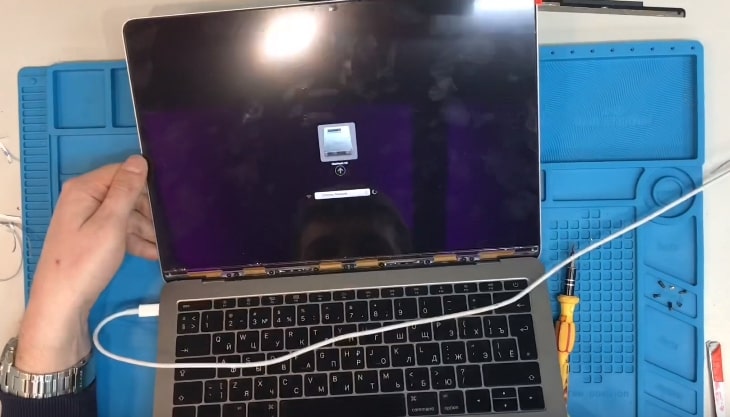
 Это займет около десяти секунд, и Mac перезагрузится в инструменте диагностики.
Это займет около десяти секунд, и Mac перезагрузится в инструменте диагностики. Примечание. Если на вашем Mac включен пароль прошивки, вы должны отключить пароль, прежде чем сможете загрузиться в диагностическую утилиту.
Примечание. Если на вашем Mac включен пароль прошивки, вы должны отключить пароль, прежде чем сможете загрузиться в диагностическую утилиту.